很多人不知道Word 2013如何编辑插入的Excel表格?今日为你们带来的文章是Word 2013编辑插入的Excel表格的方法,还有不清楚小伙伴和小编一起去学习一下吧。
第一步:首先,打开Word 2013,新建文档(如图所示)。
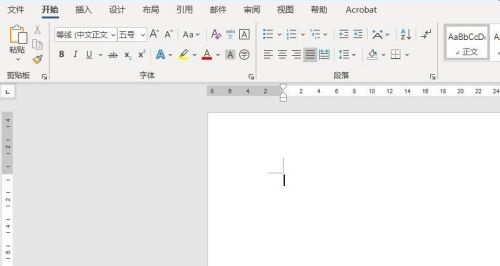
第二步:其次,点击菜单栏中的“插入”按钮,选择“对象”(如图所示)。

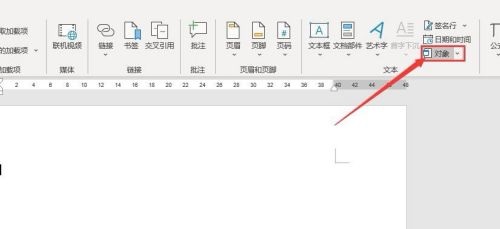
第三步:之后,在“对象”框中选择“由文件创建”,插入Excel表格数据(如图所示)。
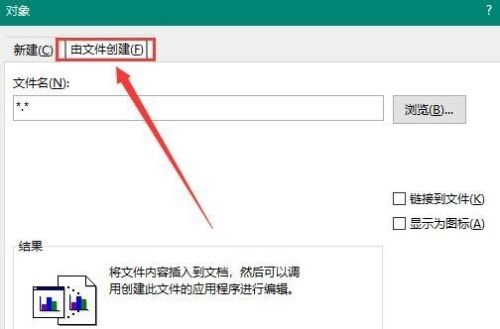
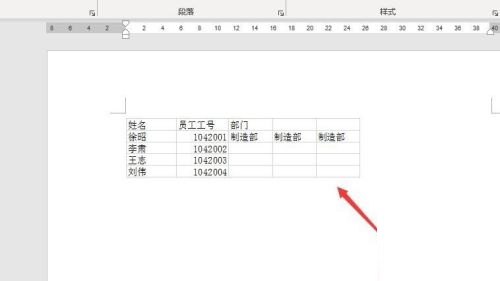
第四步:接着,右键单击插入的表格数据,选择“Word Sheet对象”选项(如图所示)。
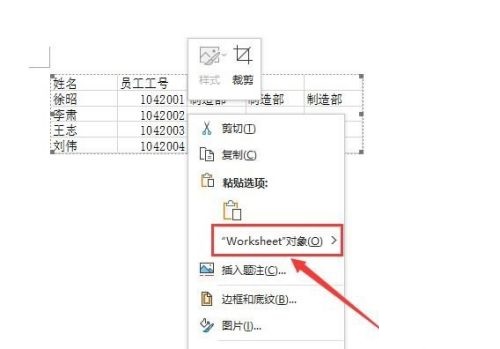
第五步:最后,选择“Word Sheet对象”中的“编辑”命令即可(如图所示)。


以上就是小编给大家带来的Word 2013如何编辑插入的Excel表格的全部内容,希望能够帮助到大家哦。